Sauvegarder et restaurer les données de votre mobile Samsung sous Android
Votre mobile Samsung contient de nombreuses informations comme vos contacts, agenda, emails, photos et autres données personnelles. La sauvegarde permet d'enregistrer ces éléments afin de pouvoir les restaurer, par exemple en cas de changement ou perte du mobile. Nous vous conseillons de sauvegarder régulièrement vos données, la fonction de sauvegarde automatique n'étant pas proposée par le constructeur. Voici les procédures à suivre pour sauvegarder et restaurer vos contenus.
Avant de commencer
Vous devez disposer d'un ordinateur et d'une connexion internet.
télécharger le logiciel Samsung Kies
|
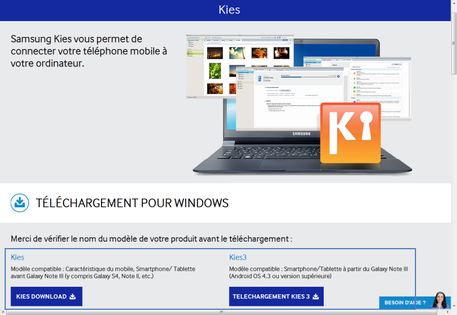 |
installer le logicielLa fenêtre de téléchargement s'affiche. Cliquez sur Exécuter. |
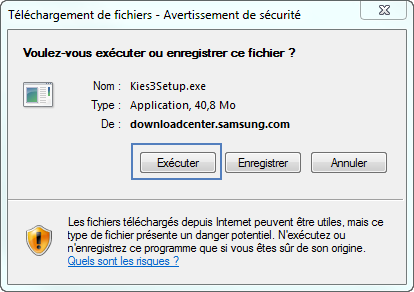 |
accepter le contrat de licence
|
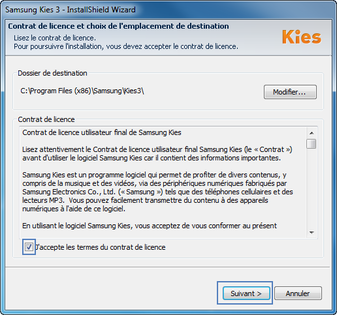 |
patienter pendant l'installation |
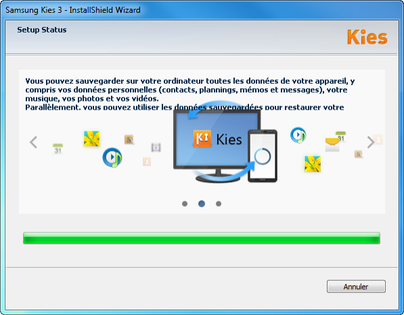 |
installation terminéeLe logiciel est maintenant installé sur votre ordinateur. Cliquez sur Terminer. |
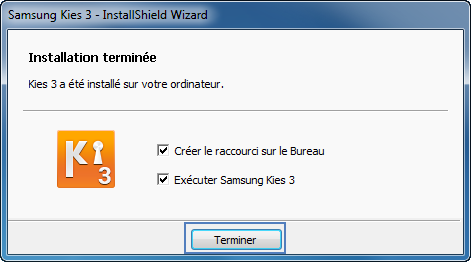 |
vérifier l'ouverture du logicielLorsque la case Exécuter Samsung Kies 3 est cochée, le logiciel s'ouvre automatiquement. |
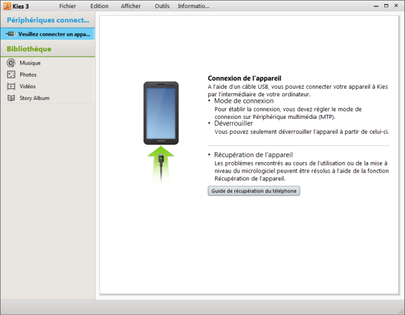 |
Avant de commencer
Vous devez :
- Être en possession du mobile.
- Du câble USB fourni dans le coffret.
- Le logiciel Samsung doit être ouvert.
brancher le mobileA l'aide du câble USB fourni, branchez le mobile à l'ordinateur. dans le cas où le logiciel indique d'utiliser le logiciel Smart Switch, suivez les indications pour sauvegarder et restaurer les données de votre Samsung sous Android avec Smart Switch. |
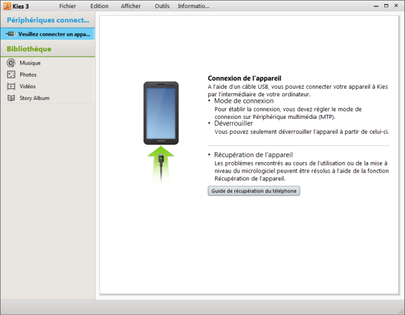 |
accéder au menuAprès la détection du mobile par le logiciel, sélectionnez l'onglet Sauvegarde/Restauration. |
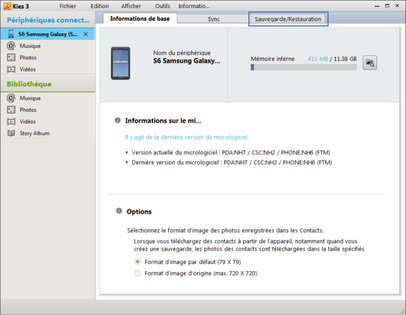 |
configurer les élémentsVérifiez que le menu est positionné sur Sauvegarde des données. Cochez les informations et contenus à sauvegarder:
|
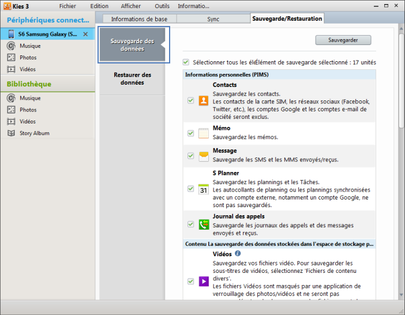 |
lancer la sauvegardeAprès la sélection des éléments, cliquez sur Sauvegarder. |
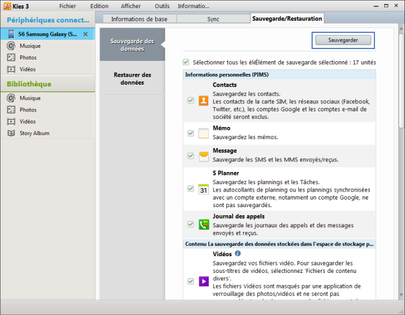 |
patienter pendant la sauvegarde |
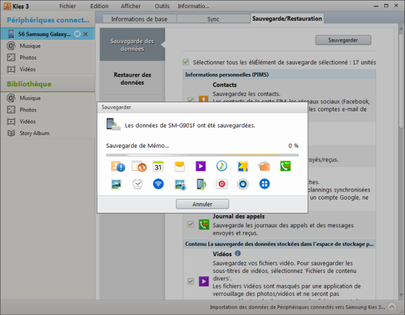 |
sauvegarde terminéeA la fin de l'opération, une fenêtre affiche le succès de la sauvegarde. Cliquez sur OK pour revenir à l'écran d'accueil du logiciel. |
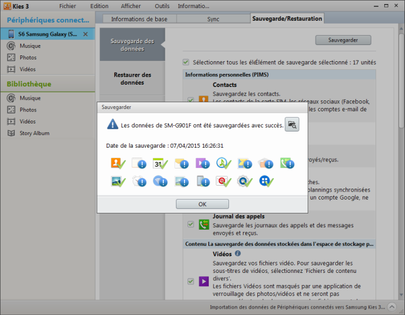 |
Avant de commencer
Vous devez être en possession :
- Du mobile.
- Du câble USB fourni dans le coffret.
- Le logiciel Samsung Kies doit être ouvert.
- Une sauvegarde doit être présente sur l'ordinateur avant l'opération de restauration.
brancher le mobileA l'aide du câble USB fourni, branchez le mobile à l'ordinateur. dans le cas où le logiciel indique d'utiliser le logiciel Smart Switch, suivez les indications pour sauvegarder et restaurer les données de votre Samsung sous Android avec Smart Switch. |
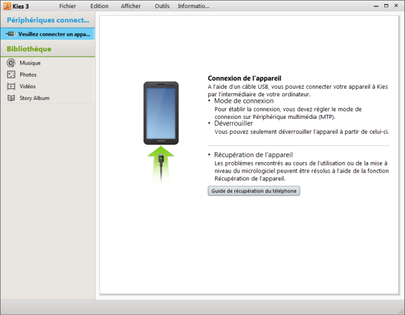 |
cliquer sur l'onglet Sauvegarde/Restauration |
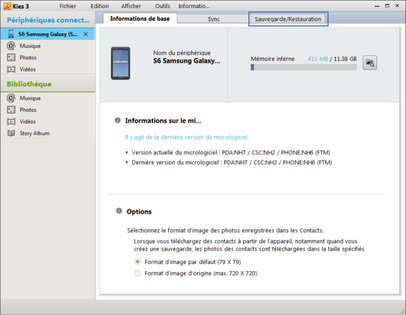 |
choisir le menu Restaurer des données |
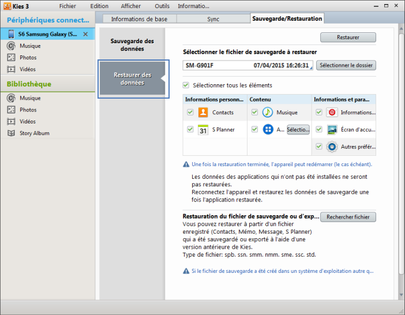 |
sélectionner la sauvegarde à restaurer
|
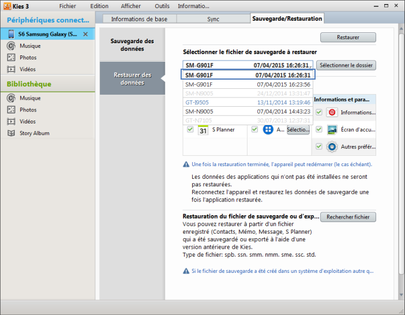 |
configurer les éléments à sauvegarderPar défaut, tous les éléments sauvegardés sont sélectionnés pour être restaurés. Pour effectuer la restauration avec certains éléments :
|
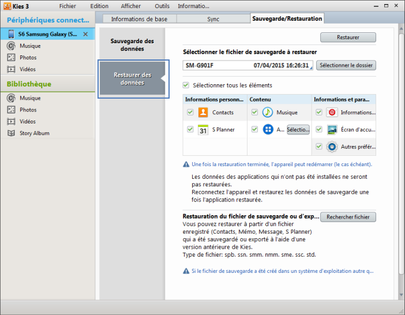 |
restauration en cours |
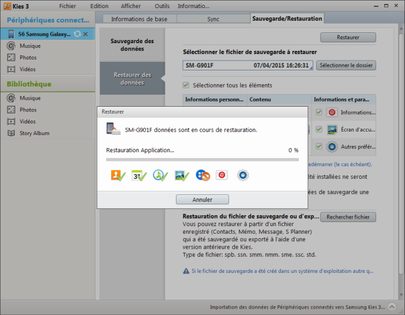 |
restauration terminéeA la fin de l'opération, la fenêtre affiche la fin de la restauration. Cliquez sur OK pour revenir à l'écran d'accueil du logiciel. |
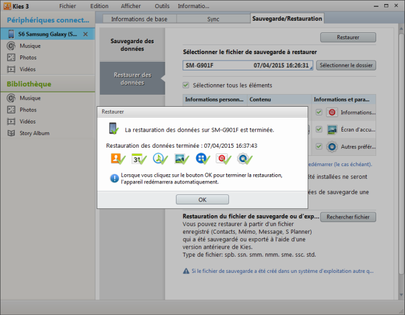 |
Avez-vous trouvé cet article utile ?
Votre avis est traité de façon anonyme, merci de ne pas communiquer de données personnelles (nom, mot de passe, coordonnées bancaires...)
Besoin de contacter le service client ou d'une aide supplémentaire ? Rendez-vous sur "Aide et contact"
Votre avis est traité de façon anonyme, merci de ne pas communiquer de données personnelles (nom, mot de passe, coordonnées bancaires...)
Besoin de contacter le service client ou d'une aide supplémentaire ? Rendez-vous sur "Aide et contact"